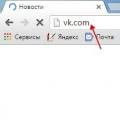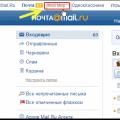Na prácu na internete potrebujeme rýchly a pohodlný program, z ktorých jeden sa volá Yandex Browser. Ak chcete navštíviť stránky, sociálne siete, fóra atď., sa stalo najpohodlnejším urobiť výber v prospech vysokorýchlostného, moderný prehliadač... Vždy poradím nainštalovať prehliadač Yandex, Google Chrome, Mozilu, Opera a urobte si výber v prospech toho, ktorý sa vám páči najviac. Pracujte v týchto programoch niekoľko dní a vyberte si, pretože každý z týchto prehľadávačov má svoje klady a zápory.
No a dnes sa zoznámime s nie tak dávno ohláseným prehliadačom od Yandexu, ktorý dostal názov Yandex Browser. Zvážme, čo to je a ako nainštalovať prehliadač Yandex.
Prehliadač od spoločnosti Yandex je v skutočnosti postavený na rovnakom engine ako prehliadač od spoločnosti Google, každý vie Google chrome... A ak ste používali prehliadač Chrome na internete, bude pre vás v tomto prehliadači najjednoduchšie zistiť.
Inštalácia prehliadača Yandex
Najskôr si stiahnite najnovšia verzia prehliadač na oficiálnej webovej stránke: http://browser.yandex.ru. Kliknite na veľké žlté tlačidlo Stiahnuť.
A uložte program do počítača.
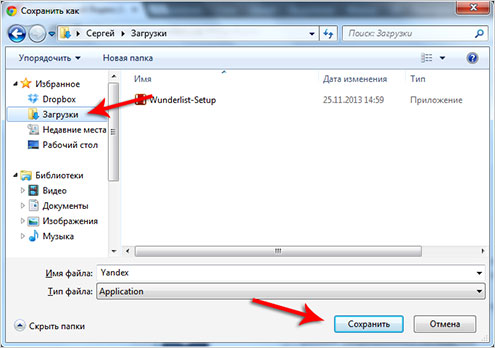
Spustite stiahnutý súbor.

V prvom okne, ktoré sa otvorí, musíte zrušiť začiarknutie ďalších políčok, ak nechcete spoločnosti Yandex odosielať nejaké údaje o činnosti prehliadača, a tiež preto, aby bol tento prehliadač predvolený. Kliknite na „ Začnite používať».
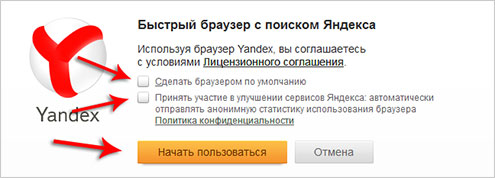
Počkáme, kým bude nainštalovaný Prehliadač Yandex.
![]()
Potom sa nám ponúkne import záložiek a niektorých nastavení z prehliadača Google Chrome, ak sme ich predtým používali. Ak chceme začať používať prehliadač Yandex úplne od začiatku, kliknite na tlačidlo „Preskočiť“.
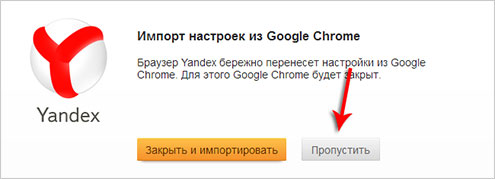
Program sa spustil automaticky a samozrejme sa nám ďakuje za inštaláciu prehliadača Yandex. Okamžite sa zoznamujeme s výhodami tohto konkrétneho programu pre prácu na internete. To " Inteligentná linka", Ktorý vám umožňuje ľahko vyhľadávať informácie na internete priamo z panela s adresou," Turbo režim "pre najrýchlejšie načítanie stránok," Prekladač "a oveľa viac.
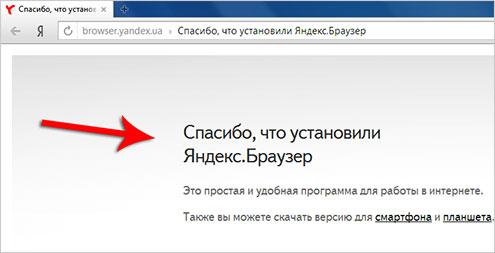
Nainštalujte si prehliadač Yandex Je to také ľahké ako v ktoromkoľvek inom prehliadači, ale rozhodnúť sa, ktorý z nich použijete pri návšteve webových stránok, je ťažšie. Moje odporúčanie ale odznelo už na začiatku článku - nainštaluj prehliadač Opera a ďalšie najobľúbenejšie (google chrome, mozila) v nich pracujú týždeň a postupne sa rozhodujú.
Momentálne používam prehliadač Google Chrome a Mozilla Firefox, ale časy sa menia a veľmi skoro môžem prejsť na prehliadač Yandex, najmä preto, že v poslednej dobe má schopnosť synchronizovať záložky, čo je pre mňa takmer rozhodujúci faktor pri výbere prehliadača. Je to vďaka pohodlná synchronizácia záložky v Google Chrome Raz som na tento prehliadač prepol z Opery.
A musím vám len popriať veľa šťastia pri výbere prehliadača, dúfam, že vám už nezostanú žiadne otázky inštalácia prehliadača Yandex.
Užitočné video:
STOP! Prečítajte si podobné články - naučte sa nové veci.
Yandex sa snažil čo najviac zjednodušiť inštaláciu svojho produktu: inštalátor váži iba pár megabajtov (potrebné súbory sťahuje už počas inštalácie), nedávajú cestu k inštalácii, sú pripravení aj na import záložiek pre nás . Ako to všetko urobiť a ako rozšíriť funkčnosť, teraz na to prídeme.
Inštalácia prehliadača Yandex
Celá akcia sa v skutočnosti zredukuje na stlačenie niekoľkých tlačidiel.- Spustite stiahnutý súbor.
- Vyberte nastavenia.
- Čakáte na dokončenie inštalácie.
- Pri prvom spustení prehľadávač automaticky skopíruje všetky záložky z iného nájdeného prehľadávača. Ak je to potrebné, môžete kliknúť na tlačidlo „Zrušiť“.
Beta verzia
Jeho hlavný rozdiel, ktorý okamžite upúta pozornosť, je nové rozhranie... Aj inštalačný program sa „rozšíri“ na celú obrazovku (viac možností už však nie je). Okrem toho bol do zoznamu podporovaných operačných systémov pridaný Linux.1. Spustite výsledný súbor (inštalátor verzie beta má veľkú veľkosť, takže nepotrebujete ani sieťové pripojenie);
2. Kliknite na „Začať používať“;
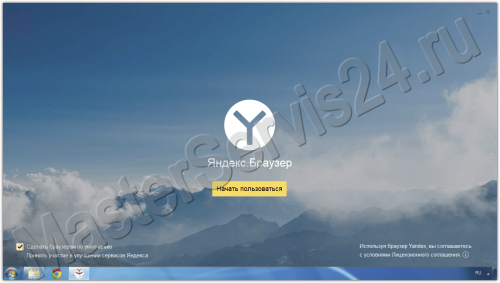
3. Inštalácia je dokončená. Prehliadač je pripravený.
Ak nové rozhranie nie je podľa vašich predstáv, otvorte Nastavenia -\u003e Pokročilé -\u003e Reštartovať v klasickom režime:
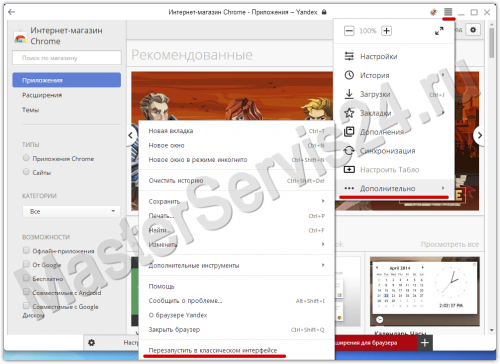
Prípony
Obchod OperaPrekvapilo ma, keď ma kliknutie na „Doplnky“ v nastaveniach zaviedlo do obchodu Opera, kde je viac ako 600 rozšírení kompatibilných s Yandex.Browser. Stále odporúčam Internetový obchod Chrome. čokoľvek tam je, je tiež podporované.
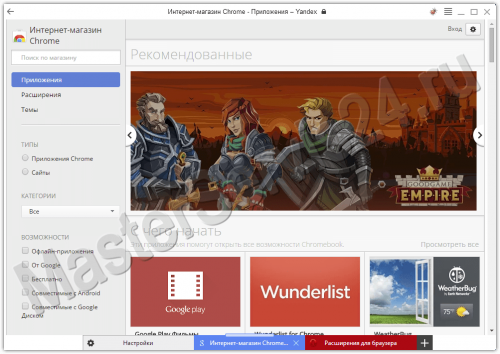
Záver
Yandex zavádza do prehliadača veľmi zaujímavé „triky“, pre ktoré ho chcete neustále používať; napríklad ma veľmi potešila možnosť vrátiť sa do hornej časti stránky kliknutím na jej záložku. Vzhľad O beta verzii nemá zmysel diskutovať. ak sa vám nepáči, ľahko sa prepína, ale podpora pre Linux stojí za vyslovenie vďaky.
Ahojte všetci! Teraz zvážime proces inštalácie programu. Prehliadač Yandex v operačnom systéme Windows a tiež sa trochu porozprávajte o tom, o aký program ide a kde si ho môžete stiahnuť.
Prehliadač Yandex
Prehliadač Yandex Je webový prehliadač alebo program na prezeranie stránok na internete vyvinutý spoločnosťou Yandex. Program Yandex Browser si môžete stiahnuť, nainštalovať a používať úplne zadarmo, ale všetky práva patria tej istej spoločnosti Yandex.
Yandex.Browser je implementovaný pre počítače založené na operačných systémoch Windows a Mac OS a pre mobilné zariadenia ako iPad a iPhone a samozrejme pre smartphony a tablety na základňa Android.
- Turbo režim - ak sa vaše internetové pripojenie v určitom okamihu spomalí, potom sa v prehliadači automaticky zapne režim Turbo, čo pomáha urýchliť načítanie webových stránok a ušetrí prenos. Tento režim je možné nakonfigurovať napríklad tak, aby bol vždy povolený alebo naopak deaktivovaný. Pamätajte, že keď je zapnutý režim Turbo, prehliadač Yandex blokuje niektoré prvky stránky, napríklad multimédiá;
- Hodnotiaca tabuľka - panel s miniatúrami vybratých stránok na rýchly prechod na tieto stránky, ktorý sa zobrazí pri otvorení novej karty;
- Inteligentná linka - vtedy môžete do panela s adresou prehliadača zadať adresy webových stránok aj vyhľadávacie dotazy;
- Preklad stránok - inými slovami, je možné prekladať stránky z cudzích jazykov do vášho jazyka;
- Bezpečnosť - Prehliadač Yandex má zabudovaný nástroj, ktorý vás chráni pred návštevou infikovaných stránok, a tiež varuje pred nebezpečenstvom, ak sa dostanete na web, ktorý môže byť spojený s podvodom pomocou SMS.
Systémové požiadavky na inštaláciu prehliadača Yandex
Inštalácia v systéme Windows vyžaduje:
- Verzia musí byť Windows XP Service Pack 3 ( 32-bit), Windows Vista, Windows 7, Windows 8, Windows 8.1, Windows 10;
- Procesor nie je nižší Intel Pentium 4;
Na inštaláciu v systéme Mac OS potrebujete:
- Mac OS X verzia 10.7 ( alebo neskôr);
- Procesor Intel;
- RAM najmenej 512 MB;
- Voľné miesto na disku najmenej 400 MB.
Pre inštaláciu na mobilné zariadenia Verzia pre Android vyžaduje Android 4.0 alebo novší a pre inštaláciu na iPad a verzia pre iPhone iOS musí byť 6 alebo vyšší.
Ako stiahnuť prehliadač Yandex?
Ak chcete stiahnuť Yandex.Browser, musíte prejsť na oficiálnu webovú stránku browser.yandex.ru a kliknúť na „ Stiahnuť ▼» ( odporúčam si vždy stiahnuť softvér iba z oficiálnych zdrojov).

Ak momentálne používate napríklad prehliadač internet Explorer potom potom, čo uvidíte také okno

Inštalácia prehliadača Yandex v systéme Windows 7
Ako príklad uvediem operačný systém Windows 7. Spustiť inštalačný súbor a máme okno, v ktorom môžeme nastaviť niektoré nastavenia, menovite nastaviť náš prehliadač Yandex ako predvolený prehliadač, a tiež sa môžeme podieľať na vylepšovaní služieb Yandex pomocou automatické odosielanie štatistika používania prehliadača. Kliknite na „ Začnite používať»
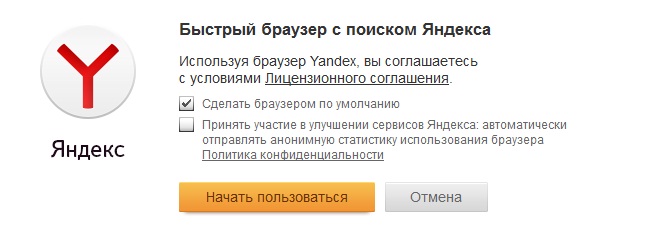
Potom inštalačný program vykoná všetky potrebné akcie a vo výsledku sa automaticky spustí prehliadač Yandex.
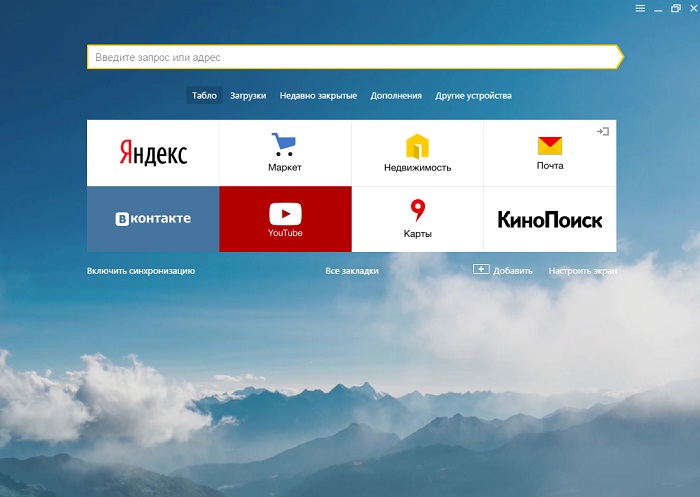
Zodpovedajúce skratky pre nasledujúce spustenia prehliadača Yandex sa zobrazia na ploche a na paneli úloh.
To je všetko, veľa šťastia!
Cestovanie po internete sa uskutočňuje pomocou prehľadávača. Zároveň je dôležité, aby program zabezpečoval najrýchlejšie načítanie webových stránok, mal rozhranie, ktorému každý užívateľ ľahko porozumie, a umožniť mu aktivovať užitočné rozšírenia. Prehliadač musí mať navyše atraktívny dizajn.
Všetky tieto kritériá spĺňa webový prehľadávač z vyhľadávacieho nástroja Yandex. Tento prehliadač je založený na rovnakom engine ako Google Chrome a získal si dôveru mnohých používateľov.
Po prečítaní materiálu v tomto článku sa dozviete, ako nainštalovať prehliadač Yandex a nakonfigurovať v ňom niektoré možnosti. Diskutovať sa bude aj o najužitočnejších doplnkoch tohto webového prehliadača. Ak potrebujete aktualizovať program na najnovšiu verziu, po prečítaní navrhovaných pokynov to môžete ľahko urobiť.
Ako stiahnem webový prehliadač?
Pred inštaláciou prehliadača Yandex do počítača je potrebné stiahnuť inštalačný súbor pre webový prehliadač. Ak to chcete urobiť, otvorte ľubovoľný vyhľadávací nástroj a do vyhľadávacieho panela napíšte frázu „download Yandex.browser“.
Po otvorení stránky oficiálneho webu sa zobrazí veľké tlačidlo Stiahnuť. Pod ním môžete z rozbaľovacieho zoznamu vybrať platformu, pre ktorú potrebujete inštalačný súbor. Všetko je pripravené? Pokojne kliknite na uvedené tlačidlo.

Teraz vyberte adresár, do ktorého sa stiahne inštalátor, a počkajte, kým sa sťahovanie neskončí.
Mimochodom, dostanete najnovšiu verziu webového prehľadávača, takže si môžete do svojho prístroja okamžite nainštalovať nový prehliadač Yandex. O tejto operácii bude reč nižšie.
Inštalácia webového prehliadača
Aj neskúsený používateľ si môže zadarmo nainštalovať prehliadač Yandex. Potrvá to iba pár minút a nasleduje algoritmus akcií, o ktorom bude reč nižšie.

V skutočnosti treba postupovať iba tromi krokmi:
Bež bootovací súborpráve ste si stiahli.
V okne, ktoré sa zobrazí, môžete nastaviť webový prehliadač Yandex ako predvolený prehľadávač začiarknutím príslušného políčka a tiež sa podieľať na zlepšovaní služieb tohto vyhľadávacieho giganta.
Kliknite na tlačidlo „Začať používať“ a počkajte na dokončenie procesu inštalácie. Ak chcete, môžete nastavenia preniesť z prehliadača Google Chrome kliknutím na príslušné tlačidlo.
Ako vidíte, celý proces možno rozdeliť do troch etáp. Nakladanie prebieha v automatický režim, stačí stlačiť LMB niekoľkokrát, čo je dobrá správa pre začínajúcich používateľov.
Nastavenia webového prehliadača
Takže už viete, ako nainštalovať prehliadač Yandex, preto sa teraz odporúča zvážiť niektoré z jeho nastavení. Poďme sa baviť o najdôležitejších z nich a o zvyšných môžete ľahko prísť sami.
Ak chcete otvoriť stránku s nastaveniami, musíte prejsť do ponuky webového prehľadávača (tlačidlo s tromi riadkami) a zvoliť príslušnú položku.
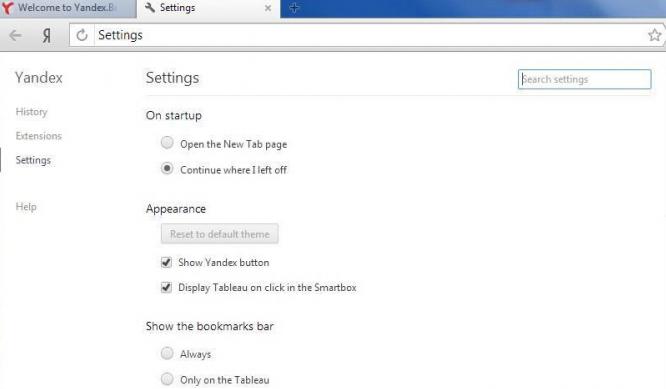
V bloku „Kde začať?“ používateľ môže nastaviť úvodná stránka, ktorá sa otvorí po spustení prehliadača Yandex
„Panel so záložkami“ je pohodlný a užitočný prvok webového prehľadávača. Máte možnosť pridať si svoje obľúbené stránky a získať k nim čo najrýchlejší prístup.
Ak bude okrem vás prehliadač používať niekto iný, je tu príležitosť vytvoriť si pre neho profil. Vo výsledku sa druhá osoba môže prispôsobiť účet podľa vlastného uváženia.
Ďalej tu môžete nastaviť webový prehliadač Yandex ako predvolený prehľadávač a tiež nakonfigurovať režim Turbo.
Doplnky prehliadača Yandex
Samostatne by sa malo povedať o užitočné rozšírenia... Niektoré z nich sú okamžite integrované do webového prehliadača, iné môžete do prehliadača pridať sami.

Takže všetky doplnky v prehliadači Yandex sú rozdelené do kategórií. Existuje 5 z nich (kategórie): „Nástroje“, „Bezpečný internet“, „Synchronizácia“, „Služby“ a doplnky „Z iných zdrojov“.
Režim „Turbo“ - zvyšuje rýchlosť načítania stránok.
Evernote Web Clipper je doplnok relevantný pre používateľov tejto služby ukladania poznámok.
Správca hesiel „LastPass“ - na tomto mieste môžete ukladať svoje heslá a ďalšie osobné informácie.
„Yandex.Mail“ - oznámenia o nových listoch prijatých na váš e-mail.
„Yandex.Disk“ - pohodlné, na ktoré môžete ukladať rôzne súbory (hudbu, filmy, textové dokumenty, fotka).
Aktivácia a deaktivácia ľubovoľného doplnku sa vykonáva posunutím grafického prepínača.
Ako aktualizujem webový prehľadávač na najnovšiu verziu?
Takže už viete, ako nainštalovať prehliadač Yandex. Čo však robiť, ak si ho do vášho počítača nainštaloval iný používateľ? Ako to zistiť aktuálna verzia webový prehliadač a podľa potreby ho aktualizovať?
Je to skutočne veľmi ľahké. Otvorte ponuku Yandex a potom prejdite na položku Rozšírené. V rozbaľovacom zozname vyberte možnosť „O prehliadači“.
Ak aktualizácia nie je potrebná, bude napísané, že sa používa aktuálna verzia. V opačnom prípade uvidíte príslušné tlačidlo, po kliknutí na ktoré sa webový prehliadač aktualizuje na najnovšiu verziu.
Záver
Teraz viete, ako nainštalovať prehliadač Yandex, nakonfigurovať niektoré nastavenia a získať jeho najnovšiu verziu. Po prečítaní tohto článku navyše získate predstavu o užitočných doplnkoch zabudovaných do príslušného webového prehľadávača.
Nezabudnite skontrolovať všetky výhody prehľadávača od vyhľadávacej spoločnosti „Yandex“ stiahnutím do počítača!
Známe slovo „Yandex“ získalo pred pár dňami nový význam. Teraz to nie je len tak vyhľadávací systémale aj prehliadač.
Prvý dojem z programu je ľahký. Ľahko sa sťahuje (menej ako 30 MB), ľahko sa inštaluje, ľahko sa prenášajú záložky z predtým nainštalovaných prehľadávačov v počítači, ľahko sa rozumejú základné nastavenia a možnosti programu.
1. Prejdite na webovú stránku Yandex http://browser.yandex.ru/
2. Kliknite na tlačidlo Stiahnuť a vyberte požadovanú možnosť z dvoch ponúkaných: pre Windows alebo Mac OS X.
3. Nasledujúce okno vám poskytne podrobné informácie o ďalších krokoch pri inštalácii programu.
3.1. Po stiahnutí prehliadača pokračujeme v inštalácii dvojitým kliknutím na ikonu inštalačného súboru.
3.2. Ak ty skúsený užívateľ, môžete sa pohrať s nastaveniami inštalácie, pre zvyšok je všetko jednoduché - kliknite na „Ďalej“.
3.3. Na konci inštalácie Yandex. Prehliadač sám ponúkne export nastavení:
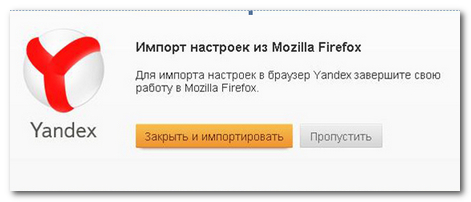
(Obrázok 1)
A ukáže malé tréningové video „aby zistil, čo môže robiť“.
Ako používať Yandex. Internet?
Rozhranie programu je vyrobené v štýle minimalizmu. Na obrazovke skutočne nie je nič nadbytočné. Predvolené vstavané prípony „Ya.Translator“, „Ya.Bar“ a „ Vizuálne záložky»Nie sú zarážajúce, napriek tomu umožňujú rýchly a pohodlný prístup k potrebným službám.

(Obrázok 2)
Chcem k tomu trochu povedať. Program dokáže nezávisle rozpoznať jazyk, v ktorom je jazyk zapnutý otvoriť stránku a v prípade potreby vám umožní rýchlo preložiť.
(Obrázok 3)
Tvorcovia Yandex.Browser nazvali vyhľadávací riadok „Smart line“. Naozaj stojí za to zadať pár písmen a program ponúkne veľa možností pre text dotazu. V prípade potreby automaticky prepne rozloženie klávesnice a opraví preklepy a chyby.
(Obrázok 5)
Rád by som poznamenal ešte niekoľko zaujímavé vlastnosti nový prehliadač:
- kliknutím na prvé slovo v paneli s adresou môžete prejsť na adresu domovská stránka otvorené stránky;
- kliknutím na hviezdičku v pravom hornom rohu okna sa vytvorí nová záložka;
- použitím kombinácie klávesov sa zmenší (Ctrl a mínus) alebo zvýši (Ctrl a plus) mierka okna, prepne sa do režimu celej obrazovky a späť (F11).
Výsledok
Teraz o tom, čo podľa mojich subjektívnych dojmov možno pripísať nedostatkom programu.
Súbory na stiahnutie, ktoré sa zobrazujú v dolnej časti okna, niekedy zakrývajú potrebné informácie. Tento Yandex. Internet pripomína prehliadač Google Chrome.
Neschopnosť otvoriť veľké množstvo stránok súčasne. Ak sú otvorené viac ako 3 stránky, program pracuje veľmi pomaly a pravidelne pozastavuje.
Po reštartovaní prehľadávač obnoví všetky neuzavreté súbory počas predošlá práca záložky.